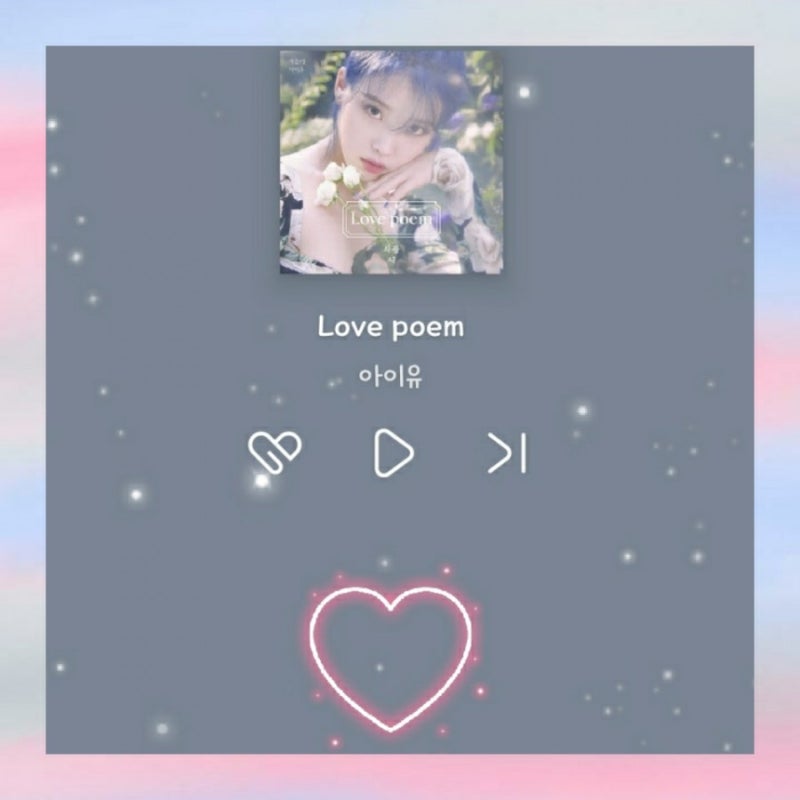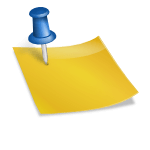인터넷에서 다양한 사이트가 존재하고 가입은 쉽지만 회원 탈퇴나 로그아웃을 찾는 것은 정말 어렵습니다. 그 이유는 많은 웹사이트와 앱들이 사용자들이 지속적으로 사용하기를 원하고 로그아웃이나 계정탈퇴로 인해 사용을 중단하는 것을 막고 싶기 때문입니다 인터넷에서 다양한 사이트가 존재하고 가입은 쉽지만 회원 탈퇴나 로그아웃을 찾는 것은 정말 어렵습니다. 그 이유는 많은 웹사이트와 앱들이 사용자들이 지속적으로 사용하기를 원하고 로그아웃이나 계정탈퇴로 인해 사용을 중단하는 것을 막고 싶기 때문입니다
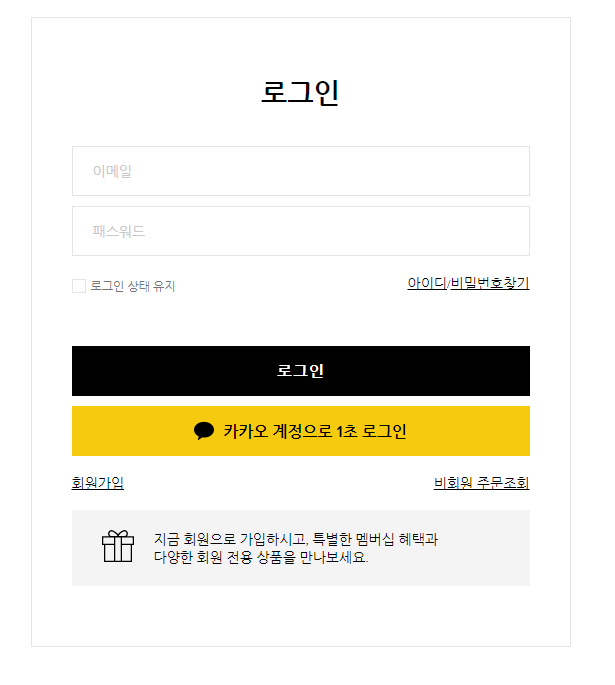
그래서 많은 분들이 자주 사용하는 유튜브 인스타그램 인스타그램 카카오톡으로 로그아웃하는 방법을 알려드리고 모바일 버전으로 간단하게 따라오시기 바랍니다. 그래서 많은 분들이 자주 사용하는 유튜브 인스타그램 인스타그램 카카오톡으로 로그아웃하는 방법을 알려드리고 모바일 버전으로 간단하게 따라오시기 바랍니다.
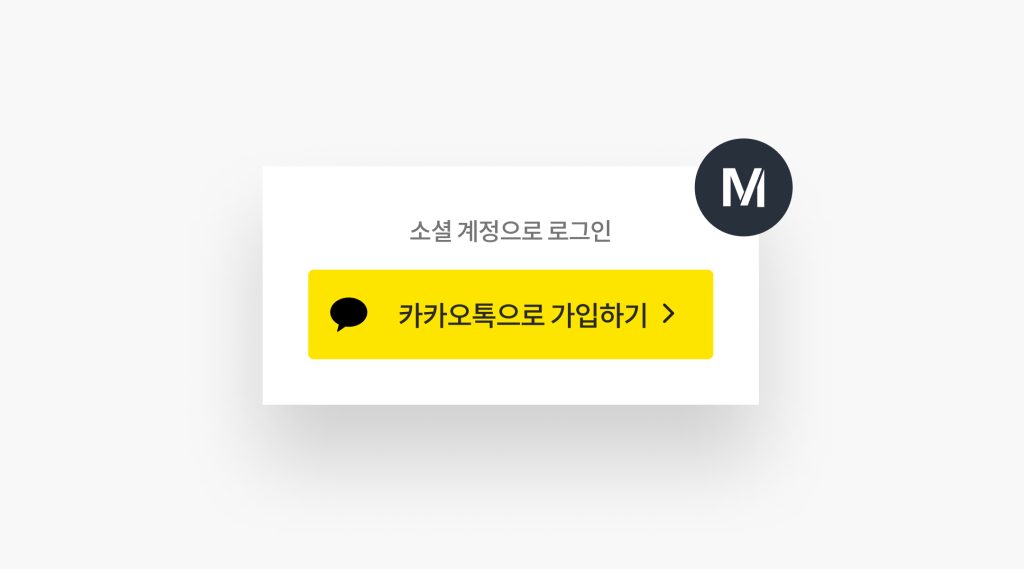
유튜브 로그아웃 유튜브 로그아웃

자동 로그인을 하면 아이디나 비밀번호를 입력하지 않고 바로 영상을 시청할 수 있어 편리합니다. 하지만 스마트폰을 읽어버리거나 개인정보가 노출될 경우에는 자동 로그인을 통해 다양한 정보를 끌어낼 수 있기 때문에 아무리 자주 사용하는 SNS라도 로그아웃을 하는 것이 안전합니다. 자동 로그인을 하면 아이디나 비밀번호를 입력하지 않고 바로 영상을 시청할 수 있어 편리합니다. 하지만 스마트폰을 읽어버리거나 개인정보가 노출될 경우에는 자동 로그인을 통해 다양한 정보를 끌어낼 수 있기 때문에 아무리 자주 사용하는 SNS라도 로그아웃을 하는 것이 안전합니다.
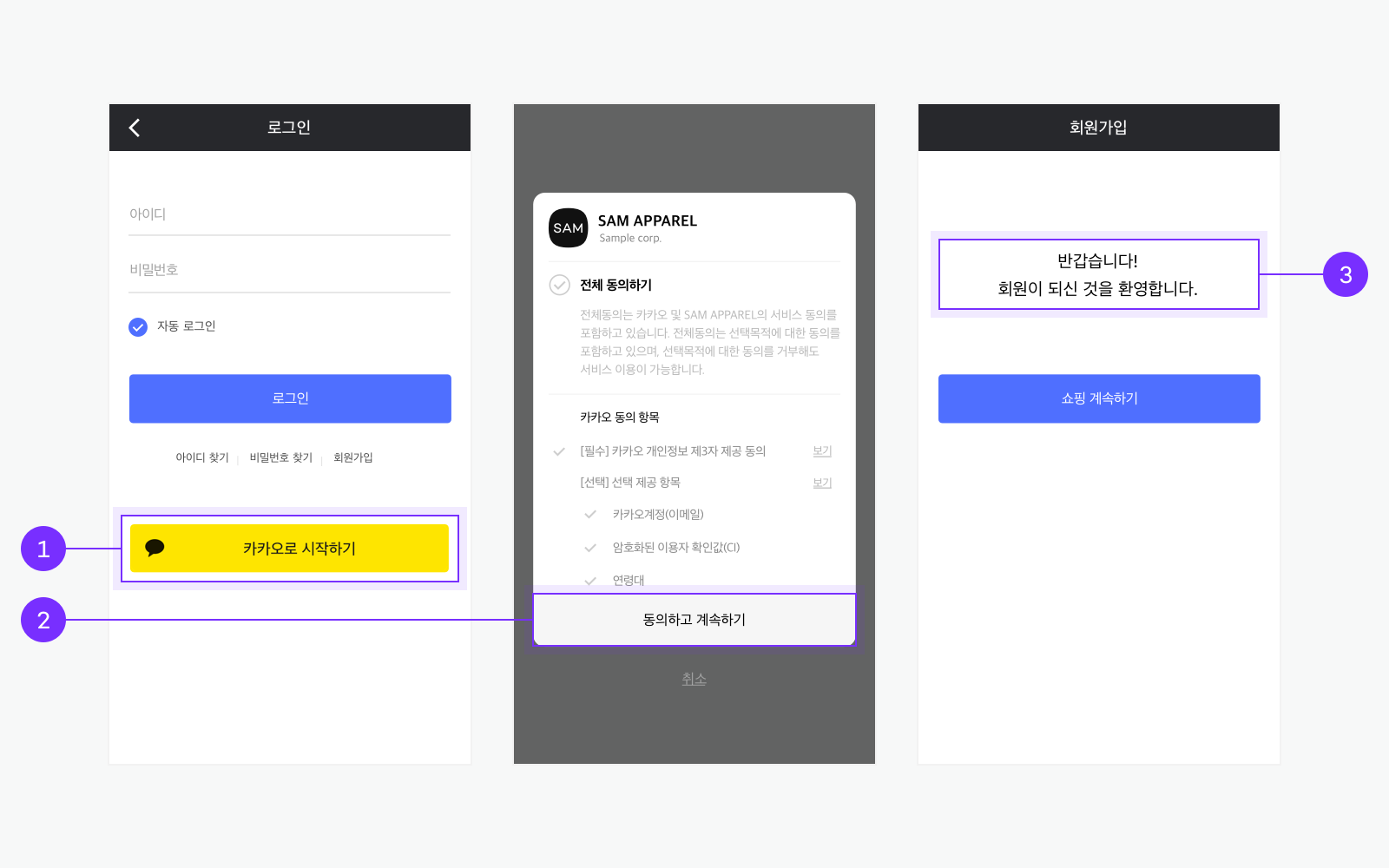
유튜브를 통해 영상을 보고 음악을 들으며 하루에 10번 이상 앱 재생을 하는데 한 번도 유튜브에서 로그아웃을 해본 적이 없었습니다. 그리고 로그아웃 방법을 찾으려해도 전혀 쉽지않았습니다 그래서 간단히 모바일 유튜브 앱을 통해 계정 로그아웃 방법을 소개하려고 합니다 유튜브를 통해 영상을 보고 음악을 들으며 하루에 10번 이상 앱 재생을 하는데 한 번도 유튜브에서 로그아웃을 해본 적이 없었습니다. 그리고 로그아웃 방법을 찾으려해도 전혀 쉽지않았습니다 그래서 간단히 모바일 유튜브 앱을 통해 계정 로그아웃 방법을 소개하려고 합니다
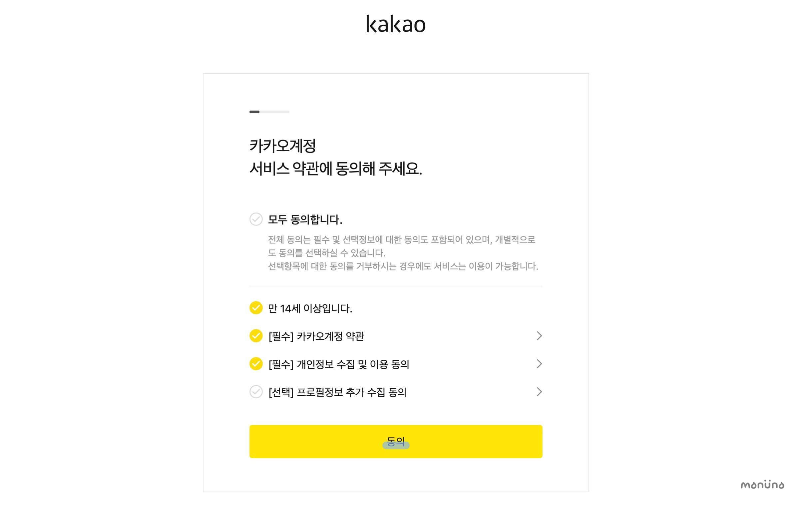
1.먼저 유튜브 앱을 실행해주세요. 하단 부분에는 맨 오른쪽은 ‘나’로 되어있고 클릭하시면 제 계정을 보실 수 있습니다. 1.먼저 유튜브 앱을 실행해주세요. 하단 부분에는 맨 오른쪽은 ‘나’로 되어있고 클릭하시면 제 계정을 보실 수 있습니다.
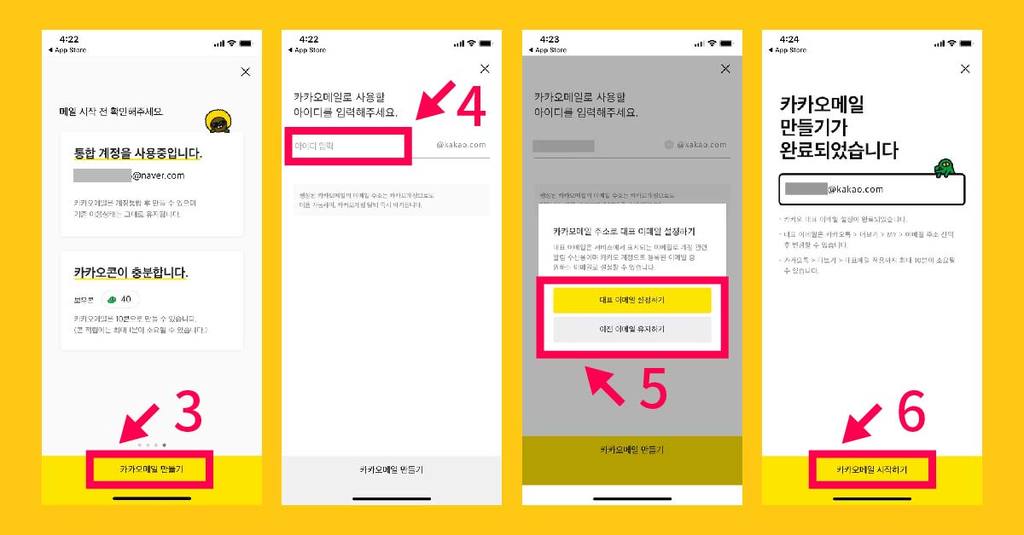
2. 프로필 사진과 유튜브 계정 아이디를 확인할 수 있으며, 아래 계정 전환, 구글 계정, 시크릿 모드 사용 중 첫 번째 계정 전환을 눌러주세요. 2. 프로필 사진과 유튜브 계정 아이디를 확인할 수 있으며, 아래 계정 전환, 구글 계정, 시크릿 모드 사용 중 첫 번째 계정 전환을 눌러주세요.
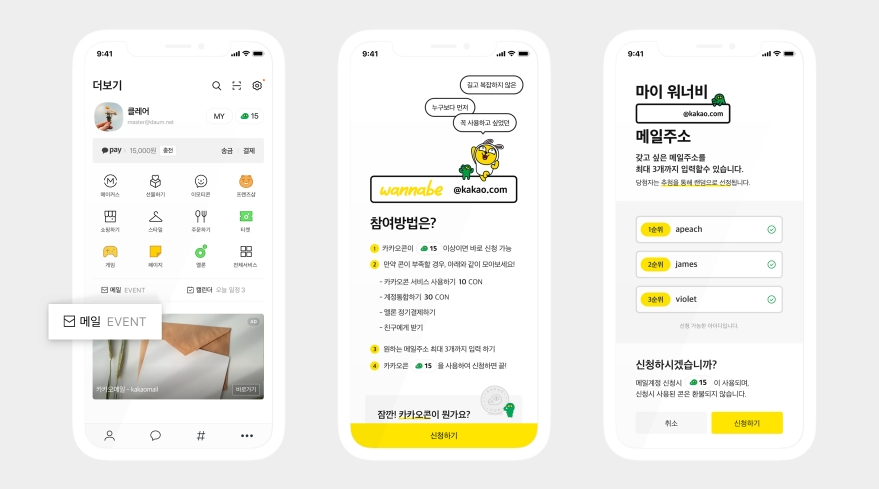
3. 이때 계정관리가 가능한 팝업창이 나타납니다. 유튜브 계정 관리를 클릭하세요. 3. 이때 계정관리가 가능한 팝업창이 나타납니다. 유튜브 계정 관리를 클릭하세요.
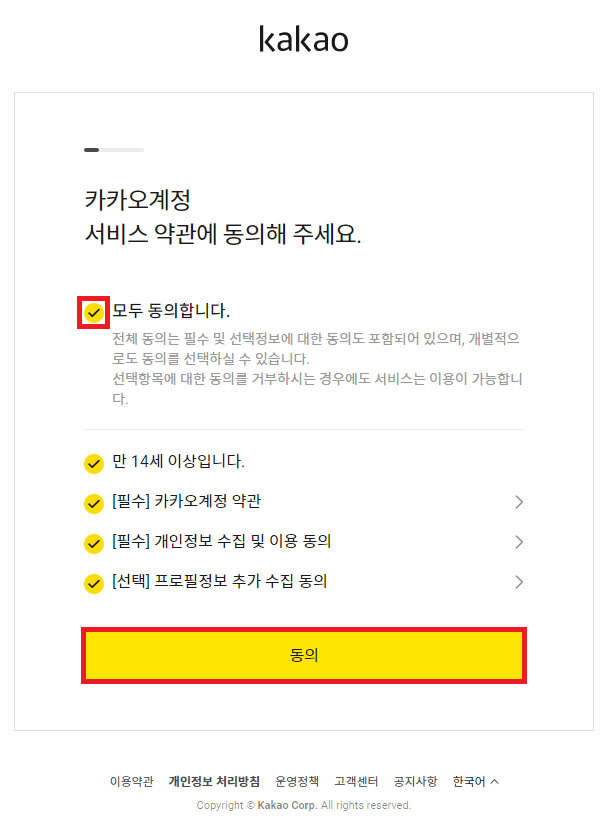
4. 계정관리 중 맨 위에 구글 이메일 아이디가 적혀있는 계정을 클릭해주세요 4. 계정관리 중 맨 위에 구글 이메일 아이디가 적혀있는 계정을 클릭해주세요
5.마지막으로 하단 부분의 계정 삭제를 클릭하면 구글 계정이 삭제되는 것이 아니라 구글 아이디로 로그인한 유튜브 로그아웃이 됩니다. 5.마지막으로 하단 부분의 계정 삭제를 클릭하면 구글 계정이 삭제되는 것이 아니라 구글 아이디로 로그인한 유튜브 로그아웃이 됩니다.

6.과감하게 계정을 삭제하면서 정기적으로 유튜브 로그아웃을 실행하세요. 6.과감하게 계정을 삭제하면서 정기적으로 유튜브 로그아웃을 실행하세요.
인스타그램 로그아웃 방법 인스타그램 로그아웃 방법
1.인스타 로그아웃 방법은 꽤 간단합니다. 인스타그램 앱을 실행하신 후 여러 피드 중에서도 제 인스타그램 프로필 피드가 보이도록 하겠습니다. 1.인스타 로그아웃 방법은 꽤 간단합니다. 인스타그램 앱을 실행하신 후 여러 피드 중에서도 제 인스타그램 프로필 피드가 보이도록 하겠습니다.
오른쪽 상단의 햄버거 아이콘을 클릭하세요. 그 후에는 설정이나 활동에 액세스 해 줍니다. 오른쪽 상단의 햄버거 아이콘을 클릭하세요. 그 후에는 설정이나 활동에 액세스 해 줍니다.
2.아래 부분에 보시면 인스타그램 로그아웃 or 모든 계정에서 로그아웃 2개가 있습니다. 만약 내가 지금 사용하고 있는 인스타그램 계정을 로그아웃하고 싶으면 그냥 로그아웃을 클릭하고, 부계정 등 모든 계정에서 로그아웃하고 싶으면 아래를 클릭하세요. 2.아래 부분에 보시면 인스타그램 로그아웃 or 모든 계정에서 로그아웃 2개가 있습니다. 만약 내가 지금 사용하고 있는 인스타그램 계정을 로그아웃하고 싶으면 그냥 로그아웃을 클릭하고, 부계정 등 모든 계정에서 로그아웃하고 싶으면 아래를 클릭하세요.
모바일 카카오톡 로그아웃 모바일 카카오톡 로그아웃
대한민국 국민이라면 타인과의 소통을 위해 카카오톡은 꼭 사용하는 것 같아요. 항상 대화나 보이스톡을 하면서 단 한 번도 카카오톡 로그아웃은 실행한 적이 없습니다. 그래서 오늘은 모바일 카카오톡 로그아웃 방법을 알려드리겠습니다. 대한민국 국민이라면 타인과의 소통을 위해 카카오톡은 꼭 사용하는 것 같아요. 항상 대화나 보이스톡을 하면서 단 한 번도 카카오톡 로그아웃은 실행한 적이 없습니다. 그래서 오늘은 모바일 카카오톡 로그아웃 방법을 알려드리겠습니다.
1.먼저 친구 목록을 볼 수 있는 카카오톡 첫 장을 엽니다. 우측 상단의 톱니바퀴 설정을 클릭해주세요 1.먼저 친구 목록을 볼 수 있는 카카오톡 첫 장을 엽니다. 우측 상단의 톱니바퀴 설정을 클릭해주세요
2. 편집, 친구관리, 전체설정 중 전체설정을 클릭하시면 카카오톡과 관련된 다양한 기능을 컨트롤 할 수 있습니다. 2. 편집, 친구관리, 전체설정 중 전체설정을 클릭하시면 카카오톡과 관련된 다양한 기능을 컨트롤 할 수 있습니다.
3. 설정 안에서도 개인//보안/을 클릭해 주세요 3. 설정 안에서도 개인//보안/을 클릭해 주세요
4. 카카오톡은 스마트폰 뿐만 아니라 PC, 아이패드 등 다양한 전자기기로 로그인이 가능합니다. 따라서 하나의 카카오톡 계정으로 연결된 기기를 관리할 수 있습니다 기기 연결 관리를 클릭하여 카카오톡 로그인이 되어 있는 것을 확인한 후 로그아웃을 실행해 주시기 바랍니다. 4. 카카오톡은 스마트폰 뿐만 아니라 PC, 아이패드 등 다양한 전자기기로 로그인이 가능합니다. 따라서 하나의 카카오톡 계정으로 연결된 기기를 관리할 수 있습니다 기기 연결 관리를 클릭하여 카카오톡 로그인이 되어 있는 것을 확인한 후 로그아웃을 실행해 주시기 바랍니다.
오늘은 저희가 주로 사용하는 인스타그램, 카카오톡, 유튜브 모바일을 통해 쉽게 로그아웃하는 방법에 대해 말씀드렸습니다. 인스타그램, 카카오톡, 유튜브 계정 로그아웃을 위해 아이디 비밀번호는 꼭 기억해주세요 오늘은 저희가 주로 사용하는 인스타그램, 카카오톡, 유튜브 모바일을 통해 쉽게 로그아웃하는 방법에 대해 말씀드렸습니다. 인스타그램, 카카오톡, 유튜브 계정 로그아웃을 위해 아이디 비밀번호는 꼭 기억해주세요